Инсталация на шрифта в Corel Draw

- 3698
- 247
- Angelo Monahan
Corel Draw е много популярна програма за векторна графика, лесна и удобна е да работите с малки обеми текст. По подразбиране има списък със слушалки, вградени в системата, допълнително трябва да закупите или изтеглите безплатно, ако има такива оферти, и можете също да създадете себе си. Сега нека поговорим за това как да инсталирате шрифт в Corel Drawwa.

Разберете как да инсталирате правилно шрифт в Corel Draw
Как да инсталирате изтеглен шрифт
Строго погледнато, ние няма да добавим шрифт към самата програма, но в ОС това означава, че слушалките ще бъдат достъпни не само в Corel, но и в други приложения, работещи с текста: Word, Photoshop, Illustrator, Indesign и T. P.
Ако сте изтеглили готовия шрифт, тогава последователността на добавянето е следната:
- Премахнете файла, ако е в архива (просто плъзнете съдържанието в отделна папка).
- Отворете документ с разширение .Ttf.
- Виждате проба от правописа и бутона „Инсталиране“ - щракнете върху него.
- Сега слушалките ще се появят в списъка и ако това не се случи, рестартирайте Corel.
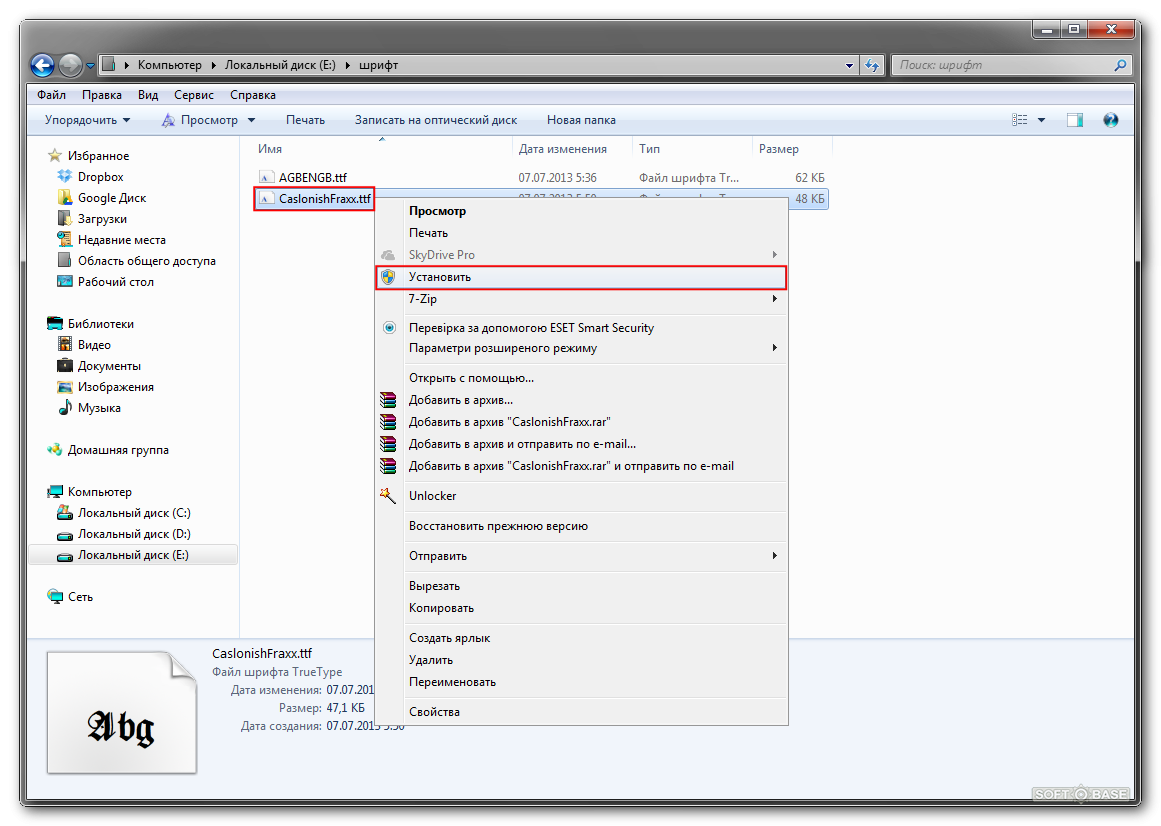
Кликнете с десния бутон на шрифта и в контекстното меню изберете „Инсталиране“
За да спестите време, когато добавяте няколко шрифта наведнъж, можете да действате по различен начин:
- Съберете всички ASCII файлове в една папка.
- Изберете ги, щракнете с десния бутон на мишката и щракнете върху „Инсталиране“.
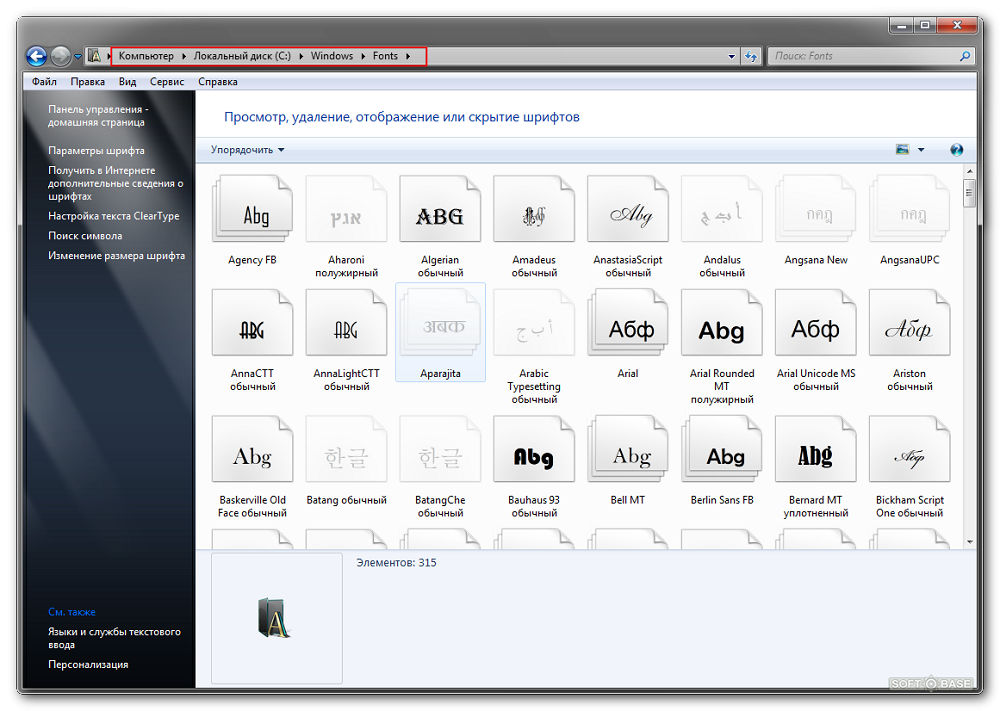
Можете да съберете всички шрифтове в една папка и да ги инсталирате
Добавете нашия собствен шрифт
Сега ще измислим как да добавим шрифт към Корел, ако сами сте го нарисували. Процесът на създаване на самата слушалка не е толкова сложен за тези, които имат поне малко притежание на инструменти и разбират как да комбинират обекти. Изчисления за модулни мрежи, индивидуални букви, дебелината на очертанията могат да бъдат намерени в таблиците на GOST. След това се държим така:
- Създаваме документ с много страница (отделен лист за всяка буква).
- Начертаваме буквата с удобен контурен инструмент (перо, криво. Изрязахме вътрешните затворени контури: Начертайте фигурата във формата му, напълнете я с всякакъв цвят, нанесете я върху желаната зона, задръжте смяната и също така подчертайте самия литър. В лентата с инструменти ще се появи функцията "изключване", изберете я. Фигурата може да бъде премахната, на негово място „дупката“ ще остане.
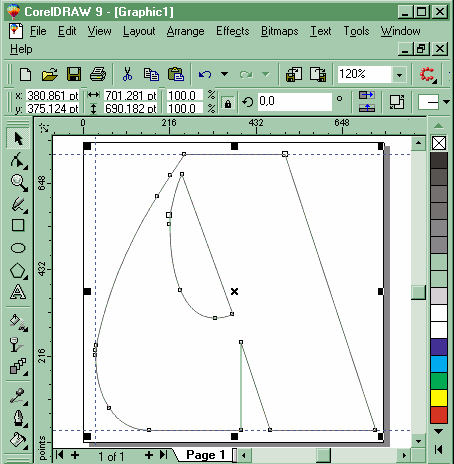
CorelDraw може да се използва за създаване на шрифтове
- Избираме всяка буква поотделно и щракнете върху Ctrl+E. Появява се прозорец за експортиране. Изберете папката за съхранение, обадете се на файла, формат за запис - .TTF, поставете отметка само за избран отметка, щракнете върху „Експортиране“.
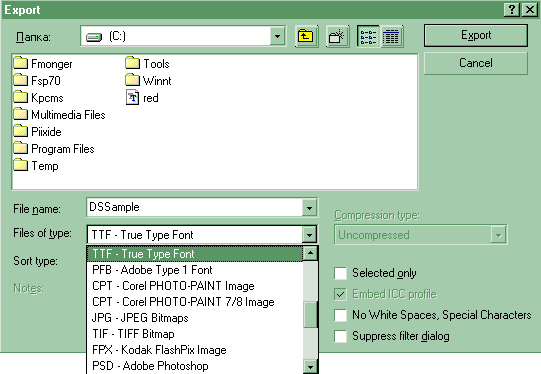
Посочете формата, в който искате да експортирате символа
- В следващата форма въвеждаме името на шрифта (вземете го внимателно, името трябва да е такова, че да е лесно да го намерите в списъка), размерът на решетката, зададен по -малко от 700, в противен случай програмата ще даде грешка, водеща - 0, ширина на пространството - 2048.
- След щракване ще се появи следващият прозорец. Ние посочваме кой ключ се активира от този символ, например, ако буквата е "a", тогава празнуваме "a" и t. Д. Нека останалите настройки са по подразбиране.
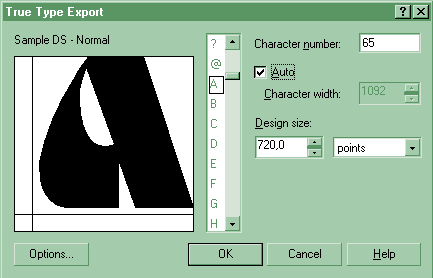
Когато износят, шрифтовете губят всички инсталации, свързани с показването на техните контури
Тези манипулации се извършват с всеки символ. Когато слушалките са напълно въведени, затваряме програмата и търсим запазен файл. Как да вмъкнете шрифт в Corel? Точно като изтеглените от интернет.
Възможни грешки и начини за решаването им
Вероятно мнозина са чували за това как инсталираните шрифтове, изтеглени от ненадеждни сайтове, не се показват в CorelDraw. По -разумно е, разбира се, да зареждате лицензирани слушалки (и за търговски цели е необходимо) или да направите свои собствени. Ето типичните проблеми, с които можете да се сблъскате:
- Само едно описание е активно, например, нормално и курсивно и смело е маркирано със сиво и недостъпно. Това означава, че или в архива с шрифт, те изобщо не са, или са представени отделно. Как да добавите необходимите? Проверете дали в архива има тези файлове и ги изтеглете отделно.
- Твърде голям (малък) интерпретируем интервал в зададения шрифт. Кернинг може да бъде фиксиран с инструмента „Фигура“: Просто кликнете върху думата и издърпайте за маркера.
- В циричните слушалки няма някои писма. Ако преобразувате текста в криви, можете да замените някои знаци с латински или да нарисувате липсващата буква.
И накрая, преди да добавите шрифт към Coreldraw, уверете се, че той наистина е необходим: в обширен списък слушалките са по -трудни за намиране на подходящ и в допълнение, той може леко да замръзне.
В коментарите към тази статия можете да опишете своя собствен начин как да инсталирате шрифтове в CorelDraw, както и да споделяте опит в създаването на слушалки.
- « Как да премахнете грешка 0x800703ee при запис на файлове
- Толкова важно и противоречиво - всичко за бутона за заключване на капачките »

